如何改变win10刷新率 如何调整显示器刷新率 win10
更新时间:2023-04-04 11:34:37作者:yang
刷新率是的是电子束对屏幕上的图像重复扫描的次数,通常刷新率越高,所显示的图象(画面)稳定性就越好,我们也可以自己手动对电脑显示器刷新率进行调整,很多win10系统用户可能不知道如何调整吧,为此本文给大家讲解一下改变win10刷新率的详细方法。
方法如下:
1、首先打开电脑,进入Windows设置界面点击【系统】选项进入。

2、接着点击左边的【屏幕】。
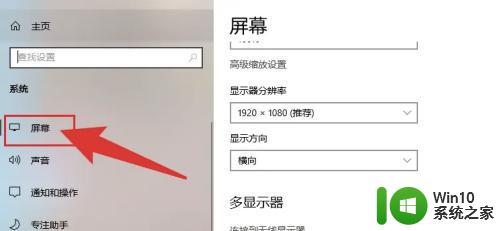
3、然后点击选择【高级显示设置】。
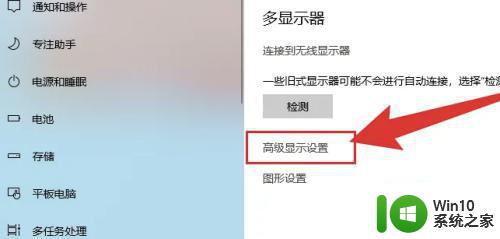
4、最后点击刷新率进行调整即可。
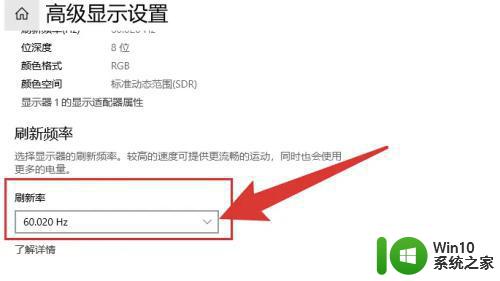
以上给大家讲解的就是如何改变win10刷新率的详细内容,有需要的用户们可以按照上面的方法来进行调整,希望可以帮助到大家。
如何改变win10刷新率 如何调整显示器刷新率 win10相关教程
- win10如何调整显示器刷新率 win10显示器刷新率设置详解
- win10显示刷新率怎么设置 win10高级显示设置刷新率调整方法
- win10怎么改显示器刷新率 怎么改刷新率win10
- win10电脑怎么调整屏幕刷新率 如何在win10电脑上调整显示器的刷新频率
- win10系统显示器刷新率怎么设置 win10显示器刷新率在哪设置
- win10鼠标刷新率怎么调整 如何在win10设置高刷新率鼠标
- win10可变刷新率的设置方法 win10如何设置可变刷新率
- win10怎么设置144hz刷新频率 如何在Windows10中调整显示器的刷新频率为144hz
- win10修改屏幕刷新率的方法 win10如何修改屏幕刷新率
- win10调整屏幕刷仙频率的方法 win10屏幕刷新率调整教程
- win10屏幕刷新率调节方法 如何设置win10屏幕刷新频率
- win10提高笔记本刷新率设置方法 win10怎么调整笔记本刷新率
- 蜘蛛侠:暗影之网win10无法运行解决方法 蜘蛛侠暗影之网win10闪退解决方法
- win10玩只狼:影逝二度游戏卡顿什么原因 win10玩只狼:影逝二度游戏卡顿的处理方法 win10只狼影逝二度游戏卡顿解决方法
- 《极品飞车13:变速》win10无法启动解决方法 极品飞车13变速win10闪退解决方法
- win10桌面图标设置没有权限访问如何处理 Win10桌面图标权限访问被拒绝怎么办
win10系统教程推荐
- 1 蜘蛛侠:暗影之网win10无法运行解决方法 蜘蛛侠暗影之网win10闪退解决方法
- 2 win10桌面图标设置没有权限访问如何处理 Win10桌面图标权限访问被拒绝怎么办
- 3 win10关闭个人信息收集的最佳方法 如何在win10中关闭个人信息收集
- 4 英雄联盟win10无法初始化图像设备怎么办 英雄联盟win10启动黑屏怎么解决
- 5 win10需要来自system权限才能删除解决方法 Win10删除文件需要管理员权限解决方法
- 6 win10电脑查看激活密码的快捷方法 win10电脑激活密码查看方法
- 7 win10平板模式怎么切换电脑模式快捷键 win10平板模式如何切换至电脑模式
- 8 win10 usb无法识别鼠标无法操作如何修复 Win10 USB接口无法识别鼠标怎么办
- 9 笔记本电脑win10更新后开机黑屏很久才有画面如何修复 win10更新后笔记本电脑开机黑屏怎么办
- 10 电脑w10设备管理器里没有蓝牙怎么办 电脑w10蓝牙设备管理器找不到
win10系统推荐
- 1 萝卜家园ghost win10 32位安装稳定版下载v2023.12
- 2 电脑公司ghost win10 64位专业免激活版v2023.12
- 3 番茄家园ghost win10 32位旗舰破解版v2023.12
- 4 索尼笔记本ghost win10 64位原版正式版v2023.12
- 5 系统之家ghost win10 64位u盘家庭版v2023.12
- 6 电脑公司ghost win10 64位官方破解版v2023.12
- 7 系统之家windows10 64位原版安装版v2023.12
- 8 深度技术ghost win10 64位极速稳定版v2023.12
- 9 雨林木风ghost win10 64位专业旗舰版v2023.12
- 10 电脑公司ghost win10 32位正式装机版v2023.12